- Тип техники
- Бренд
Просмотр инструкции цифрового фотоаппарата Fujifilm FinePix SL1000, страница 73
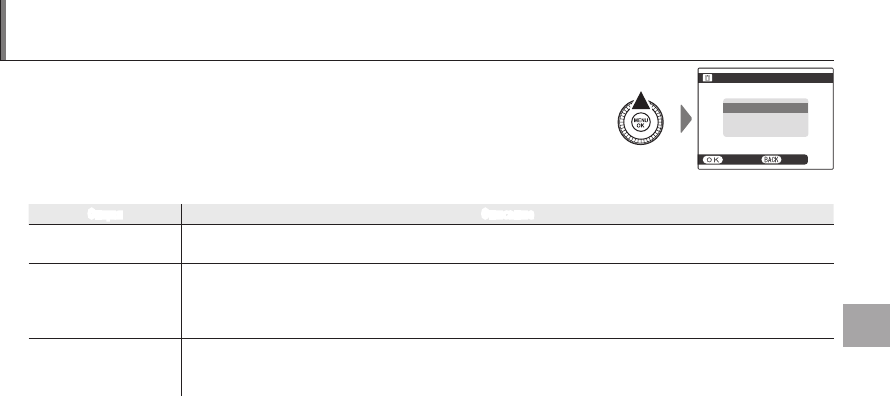
63
Более подробно о просмотре снимков
A Удаление фотографий
Чтобы удалить отдельные снимки, несколько выбранных снимков или
все снимки, нажмите селектор вверх (b) и выберите одну из опций,
перечисленных ниже. Имейте в виду, что удаленные фотографии
нельзя восстановить. Скопируйте необходимые фотографии на
компьютер или другое устройство прежде, чем их удалить.
УДАЛИТЬ
НАЗАД
ВЫБРАТЬ
КАДР
ВЫБРАННЫЕ КАДРЫ
ВСЕ КАДРЫ
Опция Описание
КАДР
Нажмите селекторную кнопку влево или вправо для просмотра фотографий и нажмите MENU/OK для
удаления показываемой фотографии (окно подтверждения не появится).
ВЫБРАННЫЕ КАДРЫ
Выделите фотографии и нажмите MENU/OK, чтобы сделать выбор или отменить его (снимки, которые не
защищены или находятся в задании печати, обозначаются символом S). После завершения операции
нажмите DISP/BACK, чтобы появилось окно подтверждения, затем выделите ДА и нажмите MENU/OK, чтобы
удалить выбранные фотографии.
ВСЕ КАДРЫ
На дисплее появится подтверждающее окно, выделите ДА и нажмите MENU/OK, чтобы удалить все неза-
щищенные фотографии. Нажатие DISP/BACK отменяет удаление; имейте в виду, что фотографии, удален-
ные до нажатия этой кнопки, не будут восстановлены.
1
• Защищенные изображения удалить нельзя. Если вы хотите их удалить, снимите с них защиту (P 94).
• Снимки также можно удалить, воспользовавшись опцией A УДАЛИТЬ в меню просмотра.
• Если появляется сообщение о том, что выбранные фотографии являются частью задания печати DPOF, нажмите
MENU/OK для удаления этих фотографий.
Ваш отзыв будет первым
Вопросы пользователей
Поиск:
по производителю
по типу техники
по модели
Сортировать:
по дате


c ответами



александр кудряшов
12 июня 2020, Санкт-Петербург
инструкцию скачал, но страницу нужную не получается открыть, ка открыть нужную страницу ???

александр кудряшов
08 июня 2020, Санкт-Петербург
скачать инструкцию пользователя фуджи SL1000

Гость
08 июня 2020, Санкт-Петербург
скачать можно бесплатно.





 0
0